A víruskereső szoftver kulcsfontosságú szerepet játszik számítógépes rendszereink zavartalan működésében. Ebben a digitális korszakban számítógépeink egyre inkább ki vannak téve a rosszindulatú programoknak és az internetes bűnözőknek. A víruskereső szoftver pedig pajzsként működik, és megvédi rendszerünket az ilyen sérülékenységektől. Egy víruskereső program ellenőrzi a weboldalak, alkalmazások, szoftverek és fájlok adatait - az internetes hálózaton keresztül sodródva a számítógépes rendszereinkbe. Ezenkívül ismert fenyegetések keresésével ellenőrzi, és figyeli az összes program viselkedését, kiemelve a gyanús viselkedést.
Miért blokkolja az antivírus a tevékenységeit?

A válasz egyszerű: ki akarja irtani a számítógépes vírusokat és más rosszindulatú szoftvereket, hogy ne kerüljenek be a rendszerébe. A vírusokat és a rosszindulatú programokat úgy tervezték, hogy a bűnözők hozzáférhessenek áldozataik eszközéhez. A rosszindulatú programok ellophatják a bejelentkezési adataidat, a rendszered segítségével spameket küldhetnek, összeomolhatják a számítógépes rendszert, és a kiberbűnözők számára hozzáférést biztosíthatnak az eszközeihez és az azokon tárolt információkhoz. Bizonyos esetekben a rosszindulatú programok lehetőséget adhatnak a hackernek az online tevékenységek nyomon követésére és irányítására.
Összességében elmondható, hogy ha egy hacker ezen az anatematizált kártevőn keresztül sikeresen belép a rendszerébe, akkor betörhet az Ön magánéletébe, nagyobb kockázatnak kitéve Önt. Alapvetően az antivírus megpróbálja megvédeni a magánéletét.
Tehát, ha nem tud webhelyet megnyitni, nehézségei vannak a szoftver letöltésével vagy telepítésével, nehézségei vannak a rendszerfrissítések telepítésével, akkor nem férhet hozzá a kamerához vagy az internethez - A víruskereső felelős lehet valahova ezért.
A víruskereső blokkolja a programot, a letöltéseket stb.
A vírusok és a rosszindulatú programok távoltartása érdekében a futtatott víruskereső szoftver blokkolhatja a programot ezen funkciók végrehajtásában.
Ez problémának tűnhet, és el kell fogadnia azt a tényt, hogy nincs rá konkrét megoldás. Az online világ egyre növekvő sérülékenységével a rendszer biztonsága rendkívül fontos. Az ilyen funkciók blokkolása az antivírus segítségével az egyik óvintézkedés része, amelyet a biztonság érdekében meg kell tennie.
Az antivírusok csodálatosak, de néha az éberségük élő rémálom lehet; blokkoló funkciója egyike azoknak. Ha arra törekszik, hogy megakadályozza a víruskereső szoftverek blokkolását a tevékenységeiben, akkor ellenőriznie kell ezeket a megoldásokat.
- Az antivírus blokkolja az internetet vagy a Wi-Fi hálózatot
- A víruskereső blokkolja a kamerát
- Víruskereső blokkolja az alkalmazások telepítését
- A víruskereső blokkolja az e-maileket
Nézzük meg ezeket a javításokat részletesebben.
1] Antivírus blokkolja az internetet vagy a Wi-Fi hálózatot
Legtöbbünk harmadik féltől származó víruskereső programot telepít, vagy a beépített eszközt használja adataink és rendszerünk védelmére i.e. Windows Defender. Ezek a megoldások felhővédelmet és tűzfalakat kínálnak. Néha a tűzfalak blokkolják a Wi-Fi-t, és megakadályozzák, hogy a felhasználó csatlakozzon az internethez.
Továbbá, amikor a Google Chrome böngészőket használja valamely webhely meglátogatásához, a következő hibaüzenettel találkozott:
Internet-hozzáférése blokkolva van. A tűzfal vagy a víruskereső szoftver blokkolhatja a kapcsolatot. A hibakód: ERROR_NETWORK_ACCESS_DENIED.

Próbálja ki az alábbi javaslatokat a blokkolt internet-hozzáférési hiba eltávolításához.
Ellenőrizze az internetkapcsolatot:
Számos oka lehet annak, hogy rendszere nem képes csatlakozni az internethez. Mielőtt az antivírust hibáztatná, ellenőrizze az internetkapcsolatot, és ellenőrizze, hogy jól működik-e. Próbálja ki az alábbiakat:
- Indítsa újra a számítógépet.
- Indítsa újra az útválasztót és a modemet.
- Próbálja meg a LAN-kábelt használni a Wi-Fi router helyett.
- Indítsa el a rendszert csökkentett módba Hálózati módban, és próbálja újra csatlakozni az internethez.
- Kérjen segítséget a Windows hibaelhárítótól.
- Frissítse az útválasztó / modem firmware-jét.
Ha még mindig nem tud hozzáférni internetéhez vagy Wi-Fi-jéhez, lépjen a következő tippre.
Ellenőrizze a tűzfal kivételeit:
A tűzfalat és a víruskeresőt úgy tervezték, hogy megakadályozza a potenciálisan káros programok bejutását a számítógépébe. Ha a böngészője nincs hozzáadva a tűzfal kivételek listájához, akkor az internet-hozzáférését blokkolhatjuk. Ilyen körülmények között ellenőriznie kell a tűzfal kivételeit és a víruskereső konfigurációit. Itt a Windows tűzfalat vesszük példának:
- Nyisd ki Vezérlőpult a Windows 10 rendszerben.
- Menj Rendszer és biztonság és kattintson a gombra Windows Defender tűzfal.
- A bal oldali panelen kattintson a gombra Engedélyezhet egy alkalmazást vagy szolgáltatást a Windows Defender tűzfalon keresztül.
- Győződjön meg a dobozról Google Chrome be van jelölve a listán.
- Változtatások mentése.
Program engedélyezése vagy blokkolása a Windows 10 tűzfalában
Állítsa vissza az antivírus-beállításokat az alapértelmezettre:
Időnként egy víruskereső vagy egy tűzfal blokkolja az internetet, mivel a felhasználó egyedül beavatkozott az alkalmazott tűzfalba, vagy a frissítés megváltoztatott bizonyos paramétereket. Ilyen esetben a víruskereső beállítások alapértelmezett helyreállítása segít.
Állítson vissza mindent az alapértelmezett értékekre, és indítsa újra a rendszert.
DisableFirewall / Antivirus:
A víruskereső letiltása az egyik leggyakoribb művelet, amelyet a felhasználók az Internet / Wi-Fi problémát blokkoló tűzfal kijavítása érdekében tesznek. Ha Ön Windows Defender tűzfal felhasználó, akkor lépjen a Vezérlőpult> Rendszer és biztonság> Windows Defender tűzfal> A Windows Defender tűzfal be- vagy kikapcsolása elemre, majd kapcsolja ki.
Ne feledje, hogy a biztonsági szoftver letiltása sebezhetővé teszi a számítógépet.
Ezen trükkök egyike működhet, és eltávolíthatja az „Internet-hozzáférése blokkolva” hibát.
Letöltés sikertelen - Vírust észlelt üzenet a Windows 10 rendszeren
2] A víruskereső blokkolja a kamerát

Az első dolog, amit itt kipróbálhat, az a víruskereső szoftver ideiglenes letiltása, majd a kamera használata. Ha a fényképezőgépe jól működik, akkor az antivírus volt a bűnös. Ennek elkerülése érdekében a jövőben új kizárást kell hozzáadnia a víruskereső szoftverhez. Ha Windows Defender-t használ, a következőképpen teheti meg:
- Nyisd ki A Windows Defender beállításai.
- Válassza a lehetőséget Vírus- és fenyegetésvédelem.
- Menj Vírus- és fenyegetésvédelmi beállítások
- Most kattintson Kizárások hozzáadása vagy eltávolítása.
- Válassza ki azt az alkalmazást, amelyhez hozzáférni szeretne a webkamerához.
Tehát, ha a fényképezőgépe antivírus miatt nem érhető el, ez a megoldás működhet.
Normális esetben, ha a webkamera nem működik, a felhasználónak először meg kell próbálnia frissíteni vagy újratelepíteni az illesztőprogramokat. Néha a Windows 10 frissítése vagy a frissítés eltávolítása, amely után a kamerák leálltak, szintén elvégzi a munkát. A legtöbb esetben ezeknek a beépített vagy a külső webkamerához kapcsolódó általános megoldásoknak kell megoldaniuk a problémát. Ha nem követi a fenti lépéseket.
Hogyan lehet ellenőrizni vagy tesztelni, hogy a víruskereső megfelelően működik-e vagy sem a Windows PC-n?
3] A víruskereső blokkolja a programok telepítését
Néha a felhasználók olyan problémát tapasztalhatnak, amikor víruskereső programjuk biztonsági kockázat miatt megakadályozza az alkalmazások telepítését. Ez valószínűleg annak a következménye, hogy egy funkció blokkolja a telepítést.exe fájlt a szükséges fájlok letöltésétől és telepítésétől.
Ideiglenesen letilthatja a víruskereső programot, és megpróbálhatja újra telepíteni a programot. Fontos megjegyezni, hogy az antivírus letiltása és a szoftver telepítése teljesen a felhasználó felelősségére tartozik. Miután engedélyezőlistára került, a .Az exe fájl veszélyezteti a rendszert. Ezért döntő fontosságú az óvatosság, csak akkor járjon el, ha biztos az alkalmazásban vagy a programban. Ez egy ideiglenes megoldás, az állandó megoldáshoz adjon hozzá kizárásokat a .exe fájlokat.
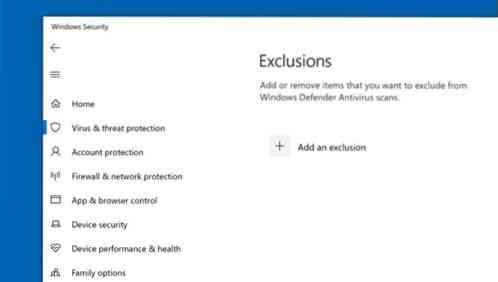
Kövesse az alábbi lépéseket a Windows Defender kizárások hozzáadásához:
- Tól Start menü nyisd ki Windows Defender
- Válassza a lehetőséget Vírus- és fenyegetésvédelem.
- A lehetőségek közül a hit Vírus- és fenyegetésvédelmi beállítások.
- A Kizárások szakaszban válassza a lehetőséget Kizárások hozzáadása vagy eltávolítása.
- Kattintson Adjon hozzá egy kizárást.
- Válassza ki a kizárni kívánt mappát vagy fájlt.
- A kiválasztás megerősítése.
Ez megoldja a problémát. De ne feledje mindig, ha engedélyez egy EXE fájlt, akkor számítógépe veszélybe kerülhet. Szóval, légy óvatos ezzel a feltöréssel.
4] A víruskereső blokkolja az e-mailt
A Windows 10 előzetesen integrált levelezési támogatással rendelkezik. Tehát ezek a biztonsági programok beolvashatják a bejövő / kimenő e-mailek nagy részét. Ez a biztonsági funkció nagyon fontos, de néha problémákat okozhat azáltal, hogy ok nélkül blokkolja az e-maileket. Itt az történik, hogy a lehetséges fenyegetések vizsgálata nélkül az antivírus alapértelmezés szerint blokkolja az összes bejövő és kimenő e-mailt.
Ebben az esetben a felhasználónak újra engedélyeznie kell az e-mail kliens funkciókat. És a legtöbb javításhoz hasonlóan működik a kizárás hozzáadása vagy egy új szabály beállítása a víruskereső tűzfalon belül.
Kérjük, vegye figyelembe - A víruskereső szoftvertől függően a javítások végrehajtásának lépései eltérhetnek. Kérjük, olvassa el a víruskereső dokumentációját.
Reméljük, hogy ez az útmutató segít ellenőrizni a víruskeresőt abban, hogy megakadályozza a rendszer tevékenységeit. Kérjük, ossza meg velünk észrevételeit és tapasztalatait az alábbi megjegyzések részben.

 Phenquestions
Phenquestions


